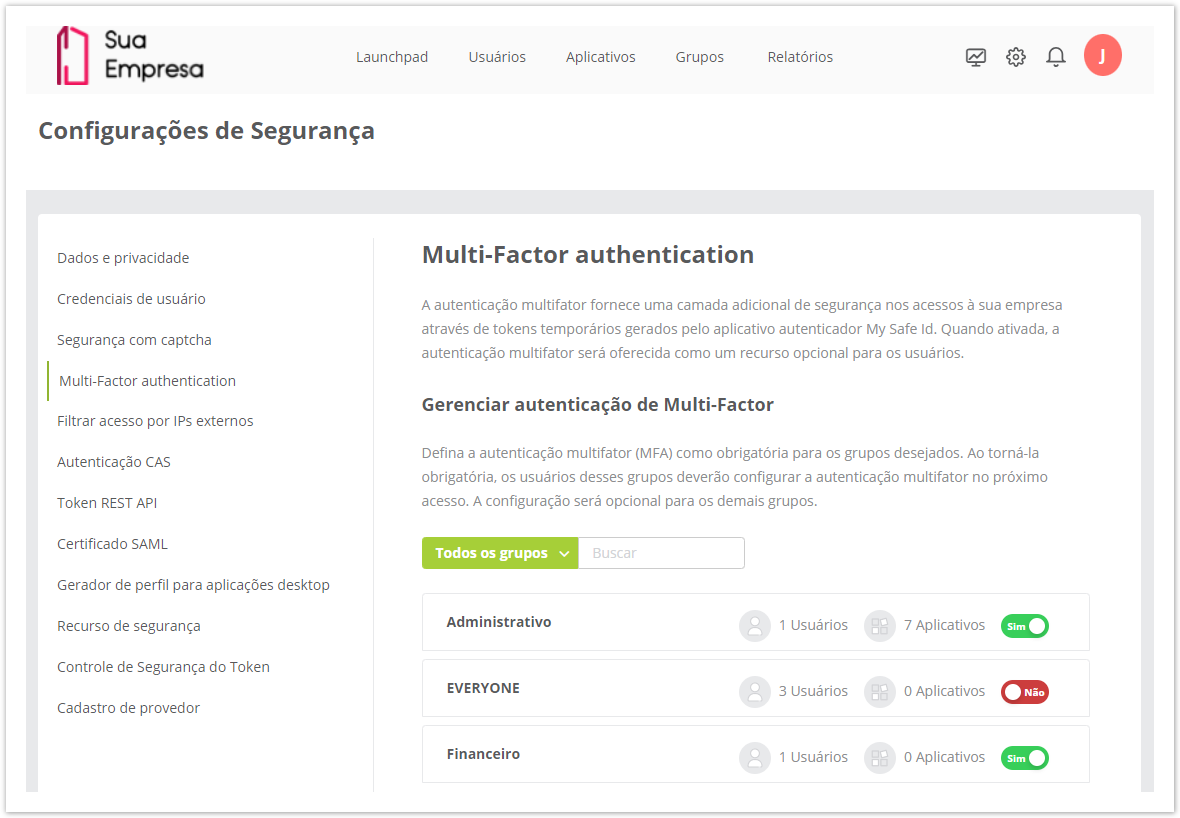Histórico da Página
...
A autenticação multifator (do inglês Multi-factor authentication ou MFA) oferece uma camada adicional de segurança no acesso ao TOTVS Identity através da exigência de um código (chave eletrônica) gerado no aplicativo My Safe id ou ou outro aplicativo autenticador de sua preferência. Este código deverá deve ser informado pelo usuário na página de login do Identity para liberar o acesso à conta, após a autenticação via e-mail e senha.
...
A autenticação multifator no Identity é definida por grupos: pode ser configurada como obrigatória para os grupos desejados. Ao torná-la obrigatória, os usuários desses grupos deverão configurar a autenticação multifator no próximo acesso. A configuração de MFA será opcional para os demais grupos.
| Painelnote | ||||
|---|---|---|---|---|
| ||||
| ||||
| ||||
A autenticação multifator, mesmo habilitada para o grupo, não é exigida nas seguintes situações:
|
| Aviso | ||
|---|---|---|
| ||
| Aviso | ||
Ao habilitar a autenticação multifator (do inglês Multi-factor authentication ou MFA) obrigatório na empresa, todas as pessoas precisarão autenticar-se via interface. Se houver alguma integração que esteja fazendo login via API, esse recurso não será suportado e a integração irá parar de funcionar. |
Gerenciar a autenticação multifator nos grupos
...
01. Acessar as configurações no Acione o ícone Configurações no canto superior esquerdo direito e selecionar selecione a opção Segurança.
02. Na seção Acesse o recurso Multi-factor Authentication, acionar o link Configurar Multi-Factor authentication.
03. Localizar Localize o grupo que deseja visualizar a configuração de MFA.
...
| Painel | ||||
|---|---|---|---|---|
| ||||
Ao informar Sim, a autenticação multifator será obrigatória para o acesso dos usuários desse grupo. Ao informar Não, a autenticação será opcional, cada usuário do grupo pode optar pela utilização de MFA para autenticar-se na empresa no Identity. |
05. Caso Caso esteja habilitando o MFA como obrigatório, inserir insira sua senha na mensagem de confirmação. Caso esteja desabilitando, além da senha é necessário informar uma justificativa.
| Painel | ||||
|---|---|---|---|---|
| ||||
Após a ativação do recurso nas configurações do grupo, os usuários devem configurar o MFA em suas contas através da opção Segurança. Ao habilitar a autenticação multifator como um recurso obrigatório, será solicitado a todos os usuários do grupo que ainda não possuam MFA configurado, que realizem a configuração, por isso as instruções de ativação serão apresentadas em tela no próximo acesso ao sistema. Tanto a ativação quanto a desativação do recurso MFA do grupo é registrada em histórico e pode ser consultada no relatório de Gerenciamento das autenticações multifator. |
Buscar grupo
...
01. Na tela Gerenciar autenticação multifator, localizar o No campo de pesquisa, no lado esquerdo logo abaixo da descrição da tela.02. Informar informe o nome do grupo que deseja buscar.
| Painel | ||||
|---|---|---|---|---|
| ||||
A busca por meio desse campo é automática: durante a digitação, apenas os grupos que tiverem o texto informado serão mantidos na listagem. |
Filtrar grupos
...
01. Na tela Gerenciar autenticação multifator, localizar o campo de filtro, no lado direito logo abaixo da descrição da tela.02. Selecionar No filtro, selecione os grupos que deseja visualizar.
| Painel | ||||
|---|---|---|---|---|
| ||||
Por padrão, são trazidos todos os grupos, mas é possível filtrar apenas pelos definidos como MFA obrigatório ou MFA opcional. |
| HTML |
|---|
<!-- Hotjar Tracking Code for http://helptdn.fluigtotvs.com/display/fb --> <script> (function(h,o,t,j,a,r){ h.hj=h.hj||function(){(h.hj.q=h.hj.q||[]).push(arguments)}; h._hjSettings={hjid:7436841280165,hjsv:6}; a=o.getElementsByTagName('head')[0]; r=o.createElement('script');r.async=1; r.src=t+h._hjSettings.hjid+j+h._hjSettings.hjsv; a.appendChild(r); })(window,document,'https://static.hotjar.com/c/hotjar-','.js?sv='); </script> <style type="text/css"> .lms * { -webkit-box-sizing: border-box; -moz-box-sizing: border-box; box-sizing: border-box; } .lms-text-center { text-align: center; } .lms-full-height { height: 100%; } /* Component LMS Callout */ .lms-callout { border: none; padding: 0px; display: -moz-box; -moz-flex-flow: row wrap; -moz-justify-content: center; -moz-align-items: center; display: -ms-flexbox; -ms-flex-flow: row wrap; -ms-justify-content: center; -ms-align-items: center; display: -webkit-flex; display: -webkit-box; -webkit-flex-flow: row wrap; -webkit-justify-content: center; -webkit-align-items: center; display: flex; flex-flow: row wrap; justify-content: center; align-items: center; } .lms-callout .lms-callout-image { width: 24px; } .lms-callout .lms-callout-body { width: calc(100% - 24px); padding-left: 20px; } .lms-callout .lms-callout-citacao { border: 0px solid; border-left-width: 3px; border-left-color: #f36f21; margin: 4px; margin-left: 25px; padding-left: 8px; font-size: 13px; } .lms-callout .lms-callout-thumb { width: 24px; height: 24px; } .lms-callout .lms-callout-text { color: #58595b; line-height: 1.75; margin: 0; } </style> |